-
Metodo libero di fare PowerPoint in video con Windows Live Movie Maker
Inviato il 24 maggio 2012 |Non ci sono commentiAnche se PowerPoint è ampiamente utilizzato nella nostra vita e generalmente considerato come il miglior programma per creare presentazioni, ma se si desidera condividere il vostro PowerPoint su YouTube, vi accorgerete che non si può.Perché YouTube accetta solo formati video come MP4, FLV, AVI, WebM e così via.Una delle soluzioni è quello di convertire PowerPoint in video.
Leawo PowerPoint to Video Converter vi aiuta a risparmiare PowerPoint come formati video come MP4, FLV, AVI, WMV, MOV, MKV, ecc e conservare l'animazione, di transizione, musica e video clip nei file di PowerPoint.
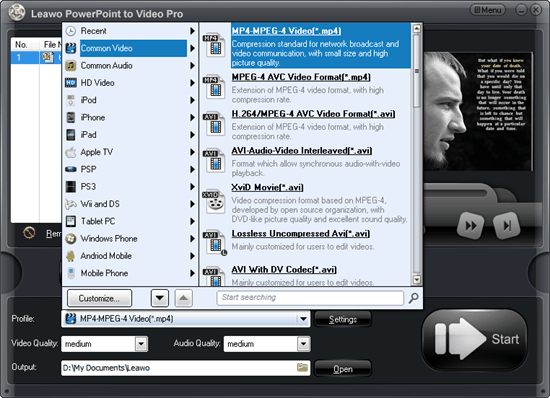
Un metodo di tempo-efficace, ma non il metodo gratuito.Se si desidera, è possibile utilizzare il Windows Live Movie Maker per creare un filmato dalla tua presentazione PowerPoint o foto.È possibile ottenere il Windows Live Movie Makereccogratuitamente.Poi seguire le istruzioni riportate di seguito per trasformare il vostro PowerPoint in video con Windows Live Movie Maker.
Parte 1: Salva PowerPoint come immagini
Formati di PowerPoint non sono supportate da Windows Live Movie Maker, quindi è necessario salvare diapositive di PowerPoint come immagini in primo luogo.
Fase 1: Aprite il vostro PowerPoint e fare clic su "Salva con nome", Nelle finestre popup, scegliere un formato di immagine come"Salva come", Come JPEG, GIF, PNG, TIFF.
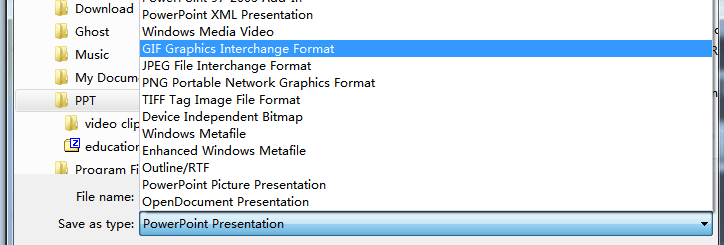
Fase 2: Un messaggio verrà visualizzato, scegliere "Ogni diapositiva" per salvare tutte le diapositive di PowerPoint come immagini.
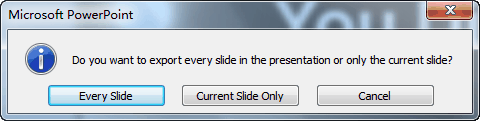
Parte 2: Creazione di video con Windows Live Movie Maker
Dopo il salvataggio di PowerPoint come immagini, verranno rimosse tutte le caratteristiche come l'animazione, di transizione, musica e video clip.Ma non preoccupatevi, essi possono essere aggiunti di nuovo in Windows Live Movie Maker, anche se non esattamente come l'originale.
Fase 1:Importare le immagini in Windows Live Movie Maker.Fare clic su " Casa "→"Aggiungi video e foto"E importare tutte le immagini dell'uscita di PowerPoint.
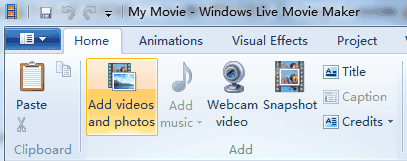
Fase 2:Aggiungere un sottofondo musicale.Fare clic su "Aggiungere musica"Per inserire canzoni come musica di sottofondo.Poiché la linea temporale è stata rimossa in Windows Live Movie Maker, si deve andare a "Opzioni"Di"Strumenti di musica"Per impostare la sincronizzazione dei brani.
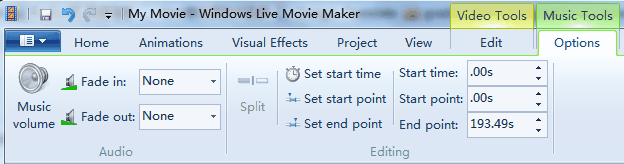
Fase 3:Aggiungere animazioni alle immagini.
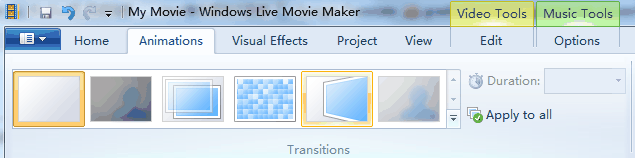
Passo 4:Aggiungere effetti visivi.Questi effetti visivi possono essere trovati nel formato immagine di PowerPoint.
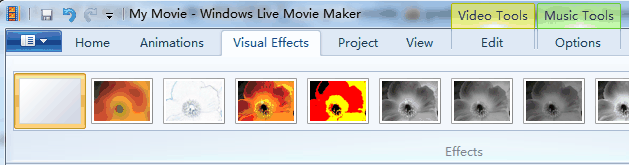
Fase 5:Salvare il filmato.Il formato di uscita video è WMV.
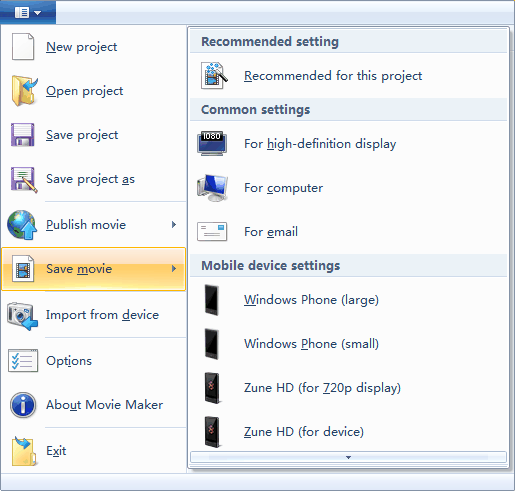
La funzione di Windows Live Movie Maker è limitata, ma fornisce un metodo gratuito per salvare il vostro PowerPoint in video per la pubblicazione su YouTube.
Related posts:
- Come modificare i film in DVD con Windows Live Movie Maker
- 2 modi per inserire FLV (YouTube, Vimeo) Video a PowerPoint gratis
- Durante il viaggio di Windows Live Movie Maker, un magico rinascita
- È possibile utilizzare Windows Live Movie Maker in modo più efficiente?
- Come convertire PowerPoint Natale in qualsiasi formato video per la visualizzazione su dispositivi portatili
Lascia una risposta




















Commenti recenti